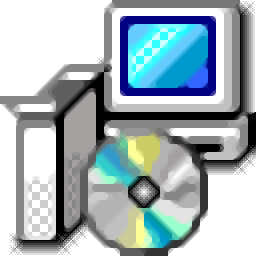
電腦家長
v1.0.2.1206 官方版- 軟件大小:4.25 MB
- 軟件語言:簡體中文
- 更新時間:2024-03-27
- 軟件類型:國產軟件 / 開關定時
- 運行環境:WinXP, Win7, Win8, Win10, WinAll
- 軟件授權:免費軟件
- 官方主頁:https://www.etongsoft.net/
- 軟件等級 :
- 介紹說明
- 下載地址
- 精品推薦
- 相關軟件
- 網友評論
電腦家長提供電腦上網控制功能,可以在軟件界面設置家長模式和學生模式,如果你的家中有孩子使用電腦,可以通過這款軟件配置對應模式使用電腦的權限,家長模式可以隨意控制電腦,學生模式僅僅可以使用一段時間,輕松控制孩子每天使用電腦的時長,例如一天僅僅可以玩一個小時,周末可以多玩幾個小時,全部控制計劃都可以在設置界面調整,讓孩子可以使用電腦正常學習,避免孩子使用電腦長期玩游戲,如果你需要控制孩子使用電腦時長就下載電腦家長軟件。
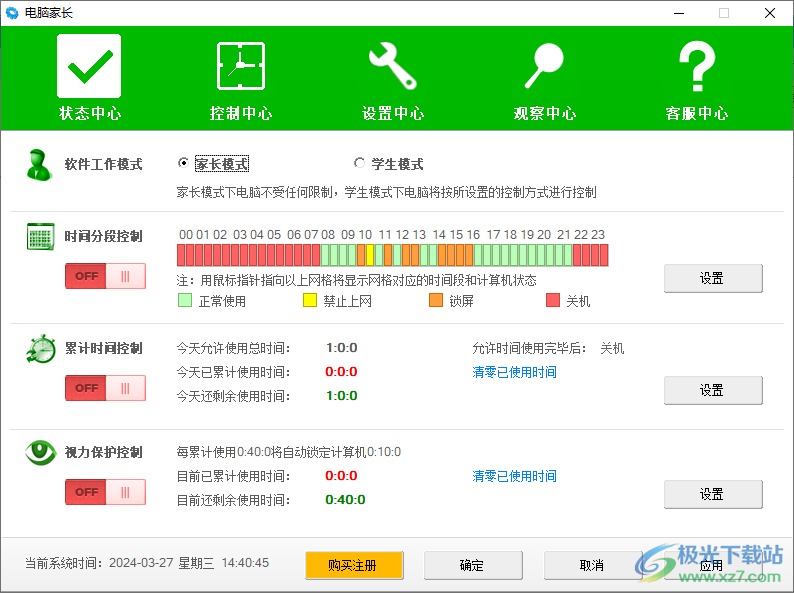
軟件功能
家長模式和學生模式
提供了家長模式和學生模式,方便家長和學生之間來回切換。當家長輸入軟件管理密碼登陸后,軟件自動切換為家長模式工作狀態。
7 X 24小時分段控制
時間分段控制功能提供了7 X 24小時的時間控制表,可以精確到半小時的時間片段。管理用戶可以為指定的受限用戶隨意設置每天電腦使用時間和上網時間段。
每天、每周、每月控制
累計時間控制功能提供了每天、每周、每月三種累計時間控制方案。您可以根據您需求設置使用電腦的總時間和上網總時間。
強制休息提醒
您可以通過本功能來實現每連續使用一段時間計算機后,就強制鎖定一段時間計算機,以達到強制休息一段時間的目的,從而保護使用者的眼睛和身體健康。
禁止上網方式
禁止上網方式及策略設置配合上網時間管理功能可以實現在規定的時間里只允許指定的程序使用網絡或只禁止指定的程序使用網絡,控制非常靈活。
屏幕日志
自動按指定的時間間隔記錄屏幕畫面,可視化地反映使用計算機的情況。您可通過以幻燈片形式顯示計算機畫面,來模擬使用計算機的情況。
系統日志記錄了系統的開機、關機、注銷,待機等系統事件。您可以詳細地了解到您計算機的使用時間情況。
磁盤日志可以讓您詳細的了解到整個計算機系統的文件和文件夾的新建、復制、移動、刪除等所有活動,以及記錄所有 CD-ROM、U 盤和軟盤的活動。您還可對日志數據進行“統計”和"查詢"操作。
軟件特色
1、電腦家長提供豐富的控制功能,可以在軟件界面調整電腦上網時間
2、可以設置關機功能,超過使用時間段就會直接關機
3、支持鎖屏功能,可以在軟件設置電腦鎖屏的效果
4、鎖屏時循環播放背景音樂、鎖屏時循環顯示背景圖像、鎖屏時滾動顯示您的留言
5、支持密碼設置功能,軟件可以配置密碼,沒有密碼無法修改軟件的設置內容
6、學生模式下系統無操作時啟動軟件屏保并暫停使用時間計時。無操作時間(1-60分鐘)
7、家長模式下系統無操作時自動切換到學生模式。無操作時間(1-60分鐘)
8、輸入密碼連續錯誤后關閉計算機:密碼連續錯誤次數(1-99分次)
9、執行禁止上網事件時關閉所有已打開的程序,執行鎖定計算機事件時關閉所有已打開的程序
10、可以在軟件界面設置各種上網策略,可以在軟件上設置各種護眼計劃
使用方法
1、直接安裝軟件到電腦,點擊下一步

2、如圖所示,這里是軟件的安裝進度條界面,等等安裝結束
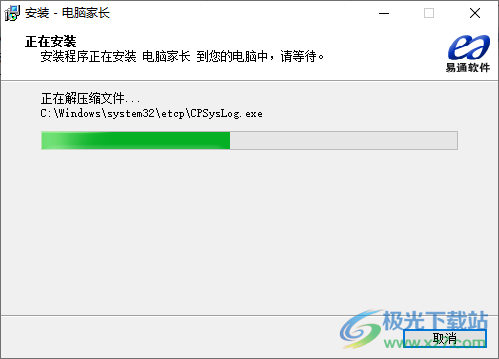
3、歡迎您使用電腦家長軟件。軟件運行后,默認會在任務欄右下角托盤區創建電腦家長軟件小圖標,您可通過右擊小圖標進行軟件管理設置軟件!
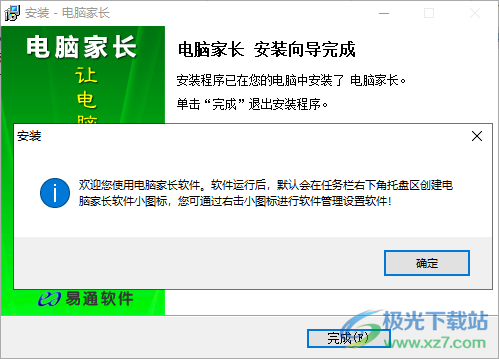
4、軟件在托盤界面顯示,可以切換學生模式,可以設置密碼
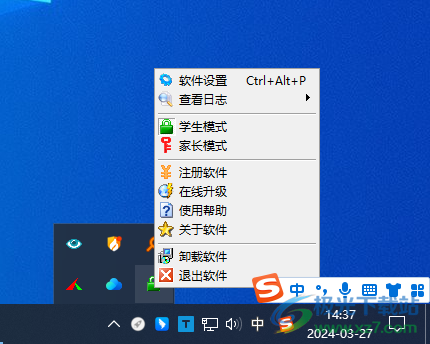
5、進入設置界面可以配置相關的時段,用鼠標指針指向以上網格將顯示網格對應的時間段和計算機狀態
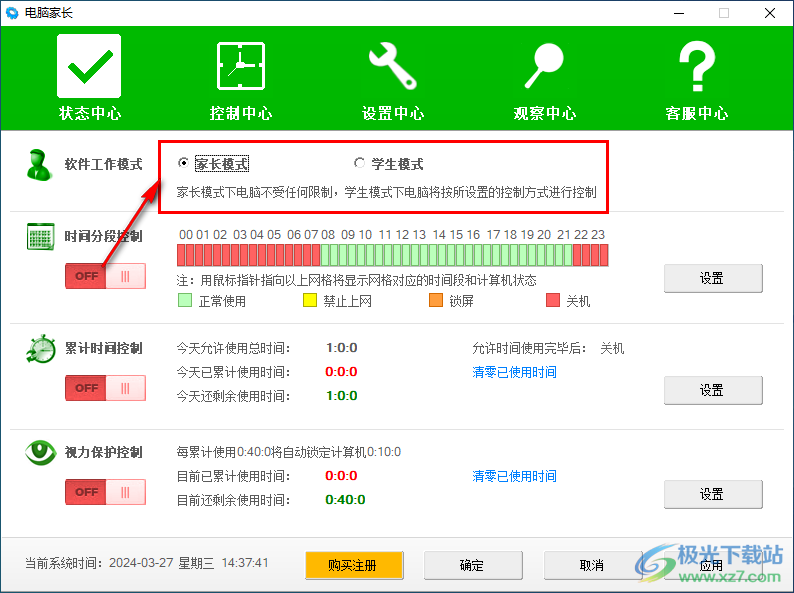
6、設置界面,可以直接調整新的控制時段,點擊設置按鈕進入調整界面
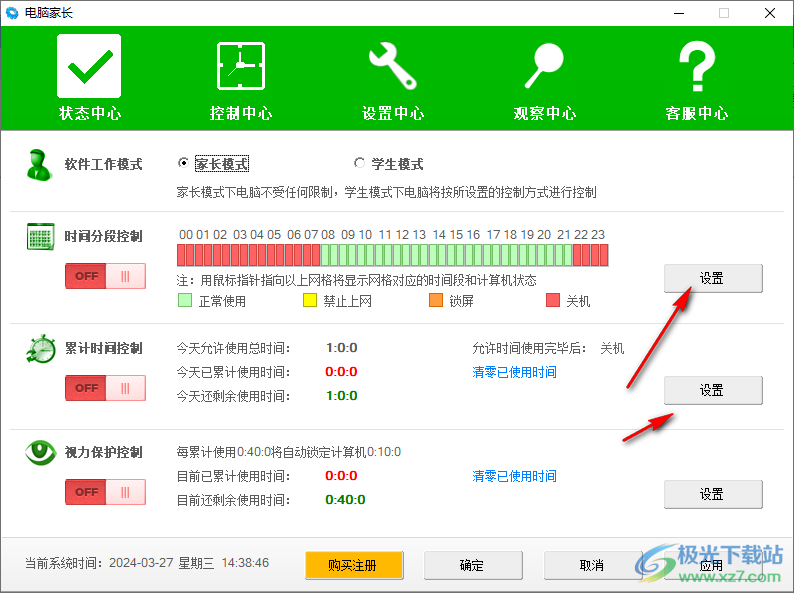
7、如圖所示,鼠標點擊需要調整的一個狀態類型,可以點擊星期界面調整控制時段
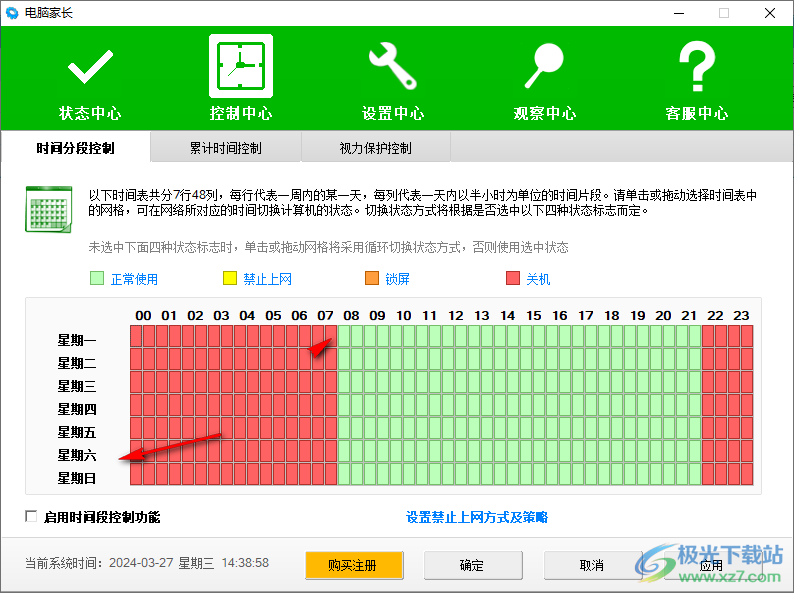
8、鼠標點擊鎖屏按鈕,時候在時間界面點擊需要控制鎖屏的時間,也可以點擊禁止上網按鈕,選擇一個時間設置禁止上網
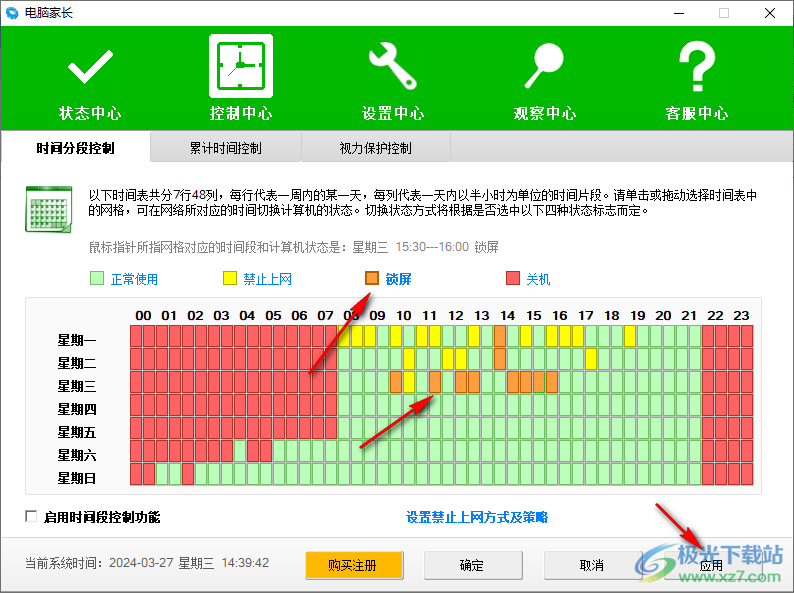
9、每天累積使用時長控制界面,可以選擇使用一個小時就直接關機
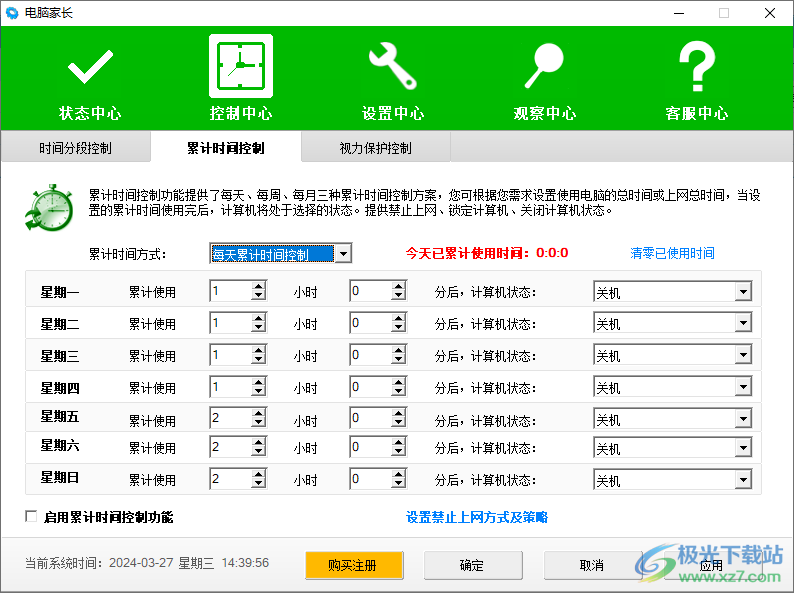
10、視力保護的界面,直接在軟件輸入強制休息的時間,例如設置40分鐘休息一次
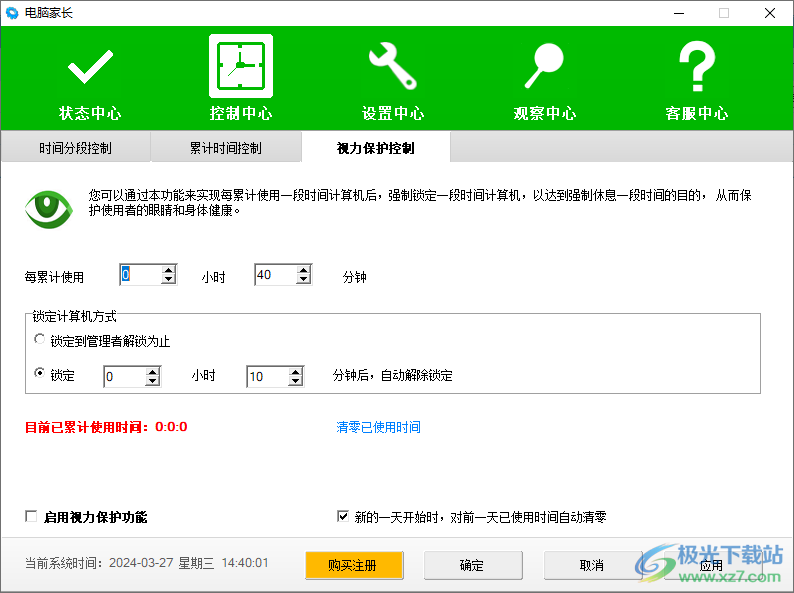
11、隱藏任務欄托盤區的軟件小圖標,隱藏后可通過熱鍵調出軟件管理界面,調出熱鍵:Ctrl+ALT+P
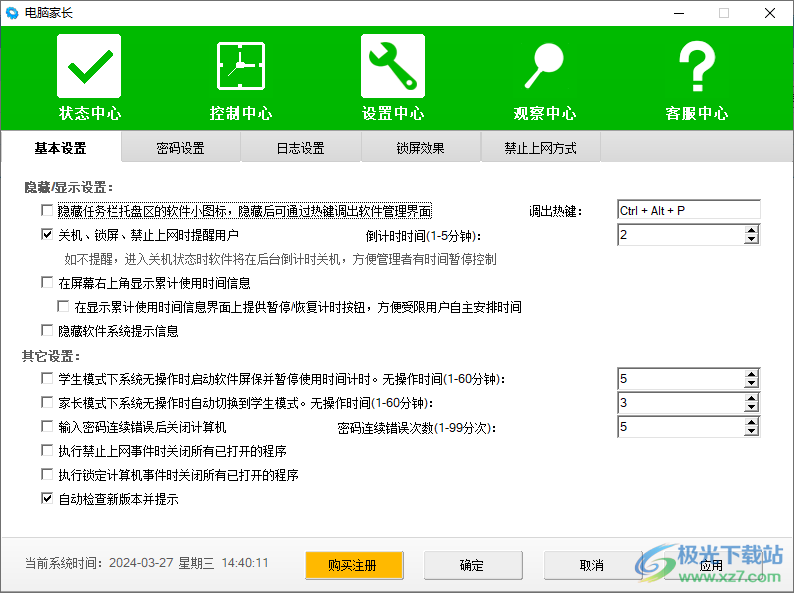
12、密碼設置界面,密碼設置嚴格區分大小寫,設置密碼時請保持新密碼和確認密碼一致性。

13、日志界面
記錄屏幕日志
抓屏間隔時間(1-60分鐘):3
屏幕日志保存天數(1-365天):3
家長模式下不記錄屏幕日志
學生模式下系統無操作時不記錄屏幕日志。無操作時間(1-60分鐘):5
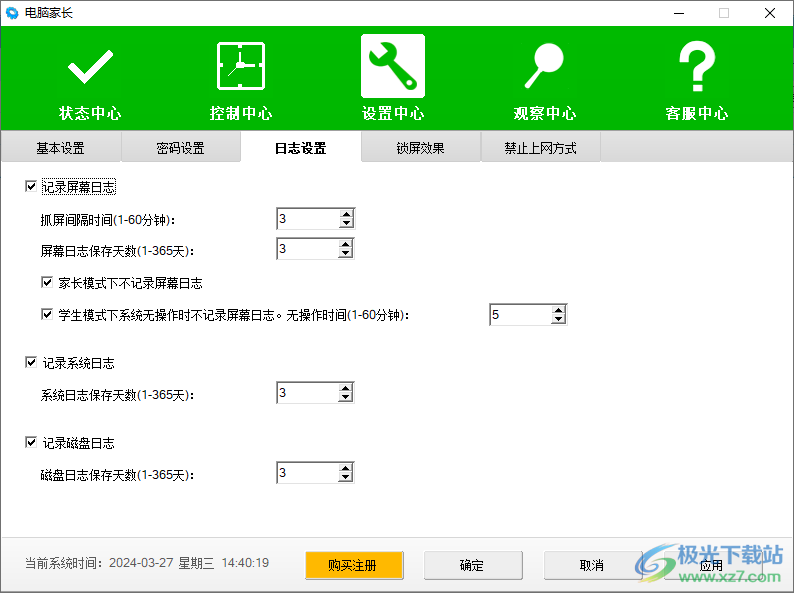
14、鎖屏界面背景色:
鎖屏界面透明度(10-255值越小鎖屏界面越透明):255
鎖屏時隱藏桌面上所有可見窗口
鎖屏時隱藏鎖屏界面上的解鎖界面,隱藏后可通過熱鍵顯示或隱藏解鎖界面
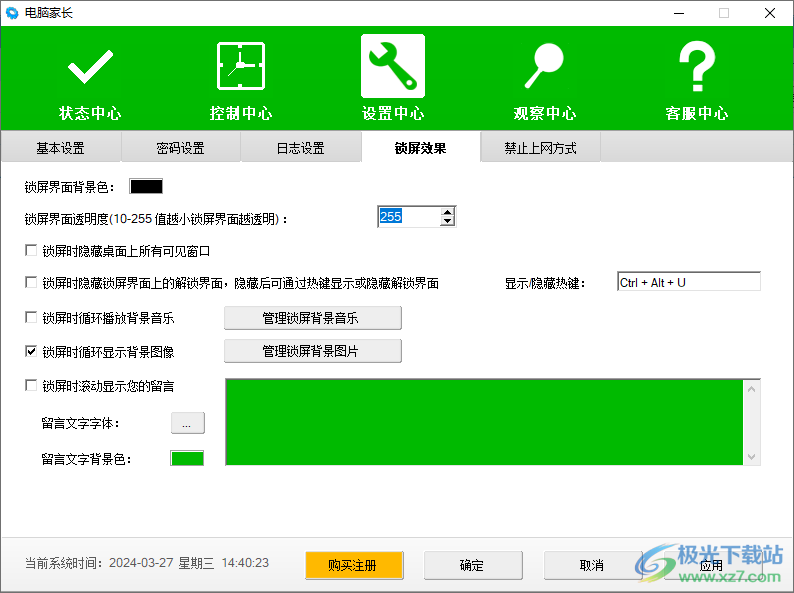
15、禁止上網方式
通過阻止電腦網卡連接網絡的方式實現禁止上網【可杜絕電腦一切網絡活動】
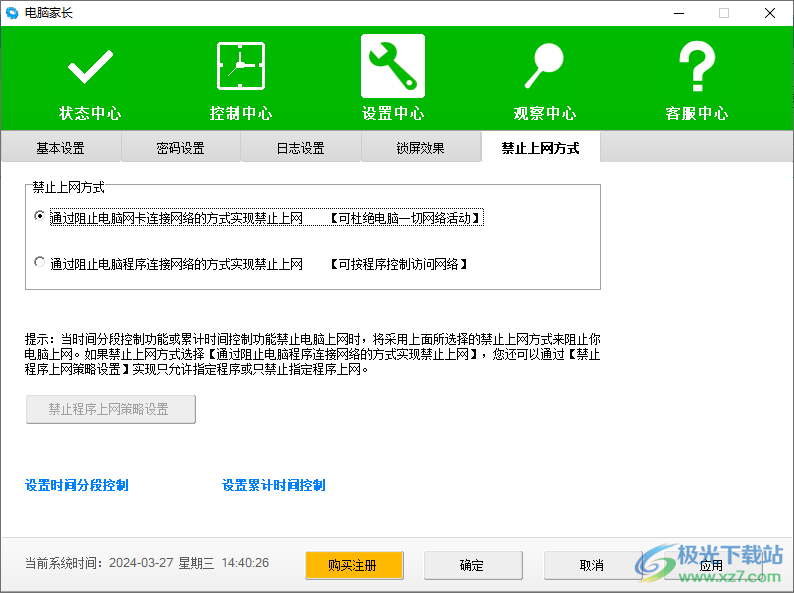
16、日志查看界面,可以在這里查看全部日志內容,可以查看磁盤日志
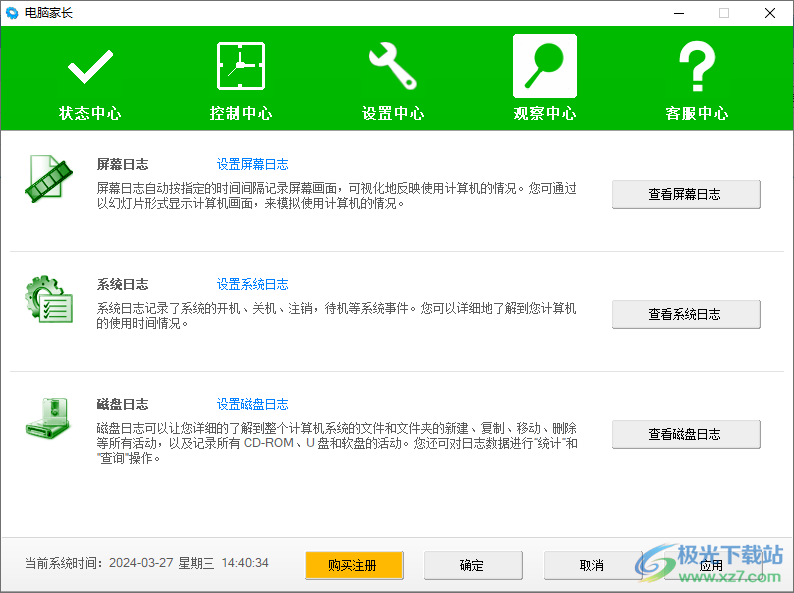
17、客服界面,可以在這里查看軟件的介紹,可以在軟件界面購買注冊碼
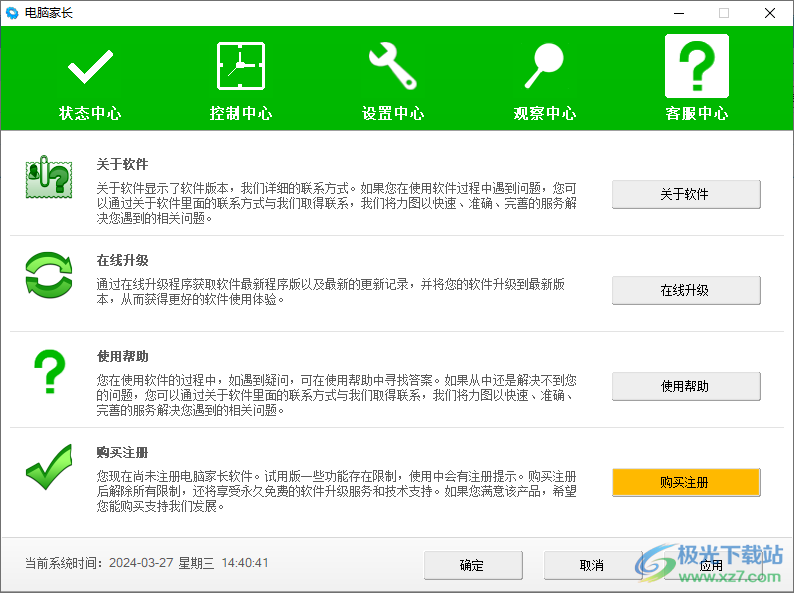
常見問題
1、電腦家長工作流程是怎樣的?
軟件每次會隨系統自動運行,軟件啟動后自動進入學生控制模式,家長如需用電腦可以輸入管理密碼切換為家長模式。
2、軟件家長模式、學生模式之間有什么區別?
學生模式下,所設置的控制設置才會生效,并且禁止修改系統時間。家長模式下不受任何限制。
3、怎么隱藏電腦鎖軟件在系統任務欄托盤區小圖標?
進入軟件設置中心——基本設置里,將“隱藏任務欄托盤區的軟件小圖標”復選框打鉤,然后點[確定]或[應用]按鈕生效。隱藏后用戶只有通過設置的熱鍵來調出相應軟件功能界面。
4、軟件的初始密碼是多少?怎么修改管理設置密碼和解鎖密碼?
軟件安裝后的初始密碼為空,進入軟件設置中心——密碼設置里更改設置軟件管理密碼即可。
5、控制累計上網時間時,能否讓被控制者決定自己是否在上網嗎?
完全可以實現這種需求。開啟“累計時間控制方式”并且當前的累計時間控制狀態為“禁止上網狀態”時,你可進入軟件設置中心——基本設置里將“在顯示累計使用時間信息界面上提供 暫停/恢復計時按鈕”選項開啟。
更新日志
電腦家長 (當前版本:V1.0.2.1206) 發布日期:2022.12.6
增加禁止上網方式設置,可以選擇通過阻止電腦網卡或電腦程序連接網絡的方式實現禁止上網。
增強網絡程序黑白名單的程序文件夾識別方式兼容性。
處理鎖屏狀態下解鎖窗口受屏幕分辨率影響顯示不全的問題。
電腦家長 (當前版本:V1.0.1.0609) 發布日期:2022.6.9
完美兼容windows11。
網絡程序黑白名單支持添加文件夾方式。
下載地址
- Pc版
電腦家長 v1.0.2.1206 官方版
本類排名
本類推薦
裝機必備
換一批- 聊天
- qq電腦版
- 微信電腦版
- yy語音
- skype
- 視頻
- 騰訊視頻
- 愛奇藝
- 優酷視頻
- 芒果tv
- 剪輯
- 愛剪輯
- 剪映
- 會聲會影
- adobe premiere
- 音樂
- qq音樂
- 網易云音樂
- 酷狗音樂
- 酷我音樂
- 瀏覽器
- 360瀏覽器
- 谷歌瀏覽器
- 火狐瀏覽器
- ie瀏覽器
- 辦公
- 釘釘
- 企業微信
- wps
- office
- 輸入法
- 搜狗輸入法
- qq輸入法
- 五筆輸入法
- 訊飛輸入法
- 壓縮
- 360壓縮
- winrar
- winzip
- 7z解壓軟件
- 翻譯
- 谷歌翻譯
- 百度翻譯
- 金山翻譯
- 英譯漢軟件
- 殺毒
- 360殺毒
- 360安全衛士
- 火絨軟件
- 騰訊電腦管家
- p圖
- 美圖秀秀
- photoshop
- 光影魔術手
- lightroom
- 編程
- python
- c語言軟件
- java開發工具
- vc6.0
- 網盤
- 百度網盤
- 阿里云盤
- 115網盤
- 天翼云盤
- 下載
- 迅雷
- qq旋風
- 電驢
- utorrent
- 證券
- 華泰證券
- 廣發證券
- 方正證券
- 西南證券
- 郵箱
- qq郵箱
- outlook
- 阿里郵箱
- icloud
- 驅動
- 驅動精靈
- 驅動人生
- 網卡驅動
- 打印機驅動
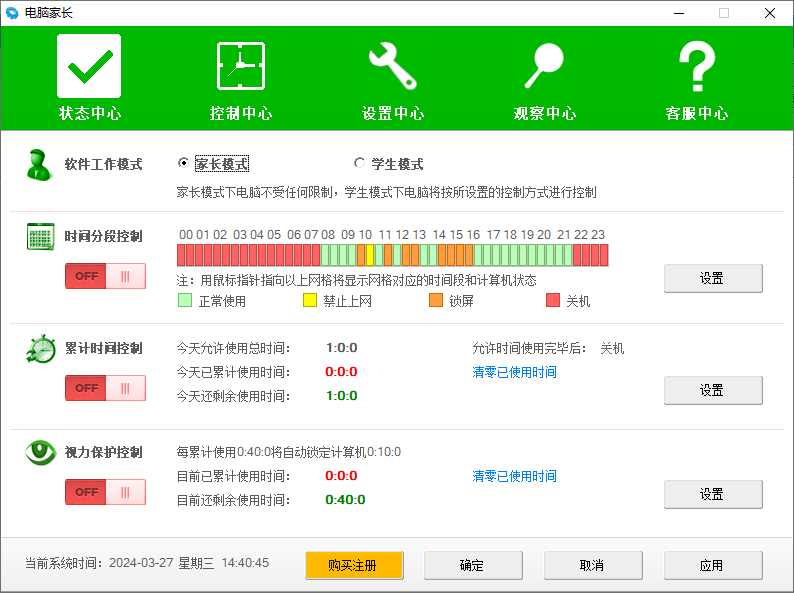




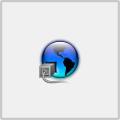





























網友評論